Si estás empezado a usar un ordenador con el sistema operativo Mac OS, probablemente hayas buscado un apartado del sistema en el que se encuentre una herramienta donde poder buscar los programas instalados e desintalarlos, como ocurre en Windows.
Pues bien, esa herramienta no existe en Mac OS. Por mucho que nos cueste creerlo por estar acostumbrados a tener que usar una herramienta de desinstalación en Windows, borrar un programa en Mac OS es tan sencillo como arrastrar el programa (llamado Aplicación en Mac OS) a la papelera de reciclaje, como si se tratase de un documento más.
¡Ojo! Aunque esto es cierto, no es la manera recomendada de desinstalar una aplicación en Mac OS
En concreto, basta con entrar en el Finder, entrar en la sección ‘Aplicaciones’, y arrastrar el programa que queramos eliminar a nuestra papelera de reciclaje.
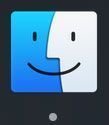
Cómo desinstalar correctamente una aplicación en Mac OS
Cuándo desinstalamos un programa en Windows, aunque usemos la herramienta indicada para ello, siempre permanecen en el ordenador unos archivos residuales. Estos archivos suelen ser registros de instalación, registros de la configuración del programa, la carpeta contenedora donde se encontraba el programa, etc. No sabría deciros muy bien porqué Windows no ofrece una herramienta que borré completamente un programa cuando este se desinstala. Para evitar esto, existen una variedad de programas de Windows que permiten rastrear nuestro ordenador y eliminar cualquier rastro antiguo de un programa desinstalado.
En Mac OS, si usamos la técnica de arrastrar el programa que deseamos a la papelera de reciclaje, nos pasará algo parecido, quedarán restos del programa desinstalado en nuestro ordenador. Para evitar esto, tenemos que descargar un programa gratuito llamado AppCleaner.
Una vez instalado AppCleaner en nuestro ordenador, los pasos a seguir para eliminar correctamente un programa de Mac OS es el siguiente:
Abrimos Finder y entramos en Aplicaciones
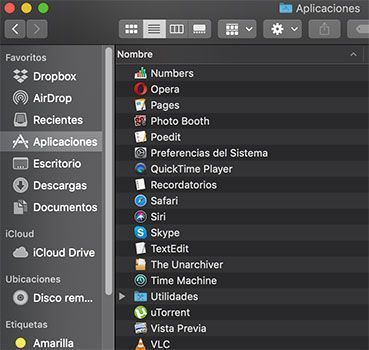
Abrimos el programa AppCleaner
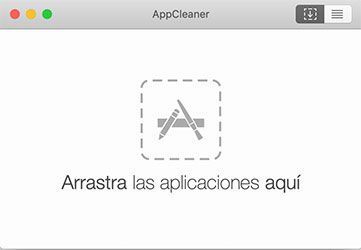
Volvemos a entrar en Aplicaciones, y en vez de arrastrar el programa que deseamos eliminar a la papelera de reciclaje, lo que haremos es arrastrarlo dentro de la ventana de AppCleaner que se nos ha abierto.
Al añadir el programa en AppCleaner, este analizará rápidamente todos los archivos del programa. Comprueba que están todos seleccionados (al final de la lista siempre hay algunos que no están seleccionados, así que seleccionalos también), y pulsa en Borrar.
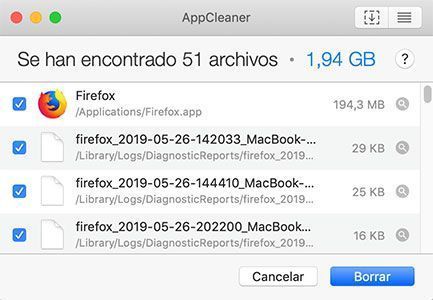
Eso es todo, esta es la forma ideal de eliminar un programa (aplicación) en Mac OS, sin dejar absolutamente ningún rastro en nuestro ordenador.
